Použite tieto testované riešenia a znova spustite Spotify
- Mnoho používateľov Spotify uviedlo, že pri pokuse o otvorenie aplikácie v systéme Windows 11 vidia iba čiernu obrazovku.
- Problém je často spôsobený zastaraným ovládačom grafickej karty a príliš veľa duplicitných procesov aplikácií spustených na pozadí.
- Problém môžete vyriešiť aktualizáciou ovládača grafickej karty a preinštalovaním aplikácie z obchodu Microsoft Store.
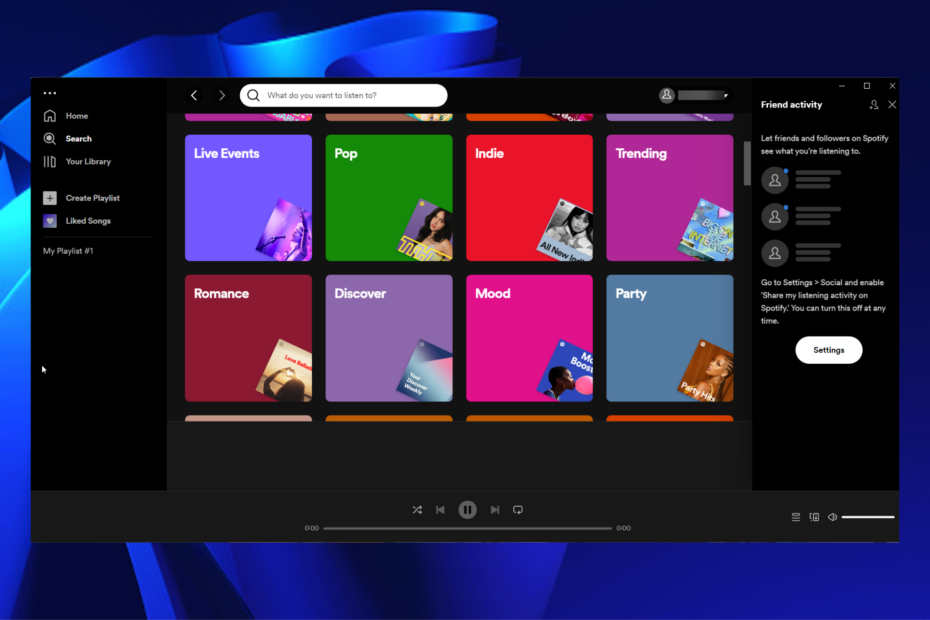
XNAINŠTALUJTE KLIKNUTÍM NA STIAHNUŤ SÚBOR
Tento nástroj opravuje bežné chyby počítača nahradením problematických systémových súborov počiatočnými pracovnými verziami. Tiež vás chráni pred systémovými chybami, BSoD a opravuje škody spôsobené škodlivým softvérom a vírusmi. Opravte problémy s počítačom a odstráňte poškodenie vírusmi teraz v 3 jednoduchých krokoch:
- Stiahnite si a nainštalujte Fortect na vašom PC.
- Spustite nástroj a Spustite skenovanie nájsť poškodené súbory, ktoré spôsobujú problémy.
- Kliknite pravým tlačidlom myši na Spustite opravu na opravu problémov ovplyvňujúcich bezpečnosť a výkon vášho počítača.
- Fortect bol stiahnutý používateľom 0 čitateľov tento mesiac.
Spotify je jedným z najviac obľúbené streamovacie služby vo svete. Mnoho používateľov však uviedlo, že pri pokuse o otvorenie Spotify v systéme Windows 11 uviazli na čiernej obrazovke.
V tomto článku budeme diskutovať o možných príčinách problému. Podobne vám tiež ukážeme, ako to opraviť, aby ste sa čo najskôr mohli vrátiť k streamovaniu svojej obľúbenej hudby.
Čo spôsobuje chyby čiernej obrazovky Spotify v systéme Windows 11?
Existuje niekoľko dôvodov, prečo sa vám môže pri používaní Spotify na počítači so systémom Windows 11 zobrazovať čierna obrazovka:
- Zastaraný ovládač grafickej karty – Jednou z možných príčin môže byť zastaraný grafický ovládač. Skúste aktualizovať ovládač a zistite, či sa tým problém nevyrieši. Ak chcete manuálne nainštalovať ovládače, pozrite si našu príručku, kde nájdete podrobné pokyny.
- Nadbytočné procesy aplikácií bežiace na pozadí – Zvýšené využitie CPU procesom môže spôsobiť čiernu obrazovku Spotify v systéme Windows 11.
- Hardvérová akcelerácia – Spotify v predvolenom nastavení aktivuje funkciu hardvérovej akcelerácie. Vďaka tomu môže rozhranie API fungovať hladšie; môže však spôsobiť aj určité grafické problémy.
- Príliš veľa súborov vyrovnávacej pamäte a údajov aplikácií – Možno ste si už vedomí toho, že Spotify zhromažďuje údaje na pozadí, aby rýchlo otvorili vaše často navštevované kanály. Avšak príliš veľa vyrovnávacej pamäte uloženej vo vašom systéme môže často prispieť k problému čiernej obrazovky Spotify.
Teraz už vieme, prečo sa to deje, začnime opravovať čiernu obrazovku na Spotify.
Ako vyriešim problémy s čiernou obrazovkou Spotify v systéme Windows 11?
Skôr ako vyskúšate zložitejšie riešenia v tejto príručke, začnite s týmito jednoduchými krokmi na opravu čiernej obrazovky Spotify v systéme Windows 11:
- Uistite sa, že máte spoľahlivé internetové pripojenie. Aplikácia sa bez varovania vypne, ak vo vašom počítači nezistí žiadny internet.
- Skúste aplikáciu spustiť ako správca. Často to vyrieši problém, najmä ak sa problém týka povolení.
Ak základné kroky uvedené vyššie váš problém nevyriešia, prejdite na nasledujúce metódy.
1. Zakázať hardvérovú akceleráciu
- OTVORENÉ Spotify na počítači a prejdite na stránku nastavenie tab.
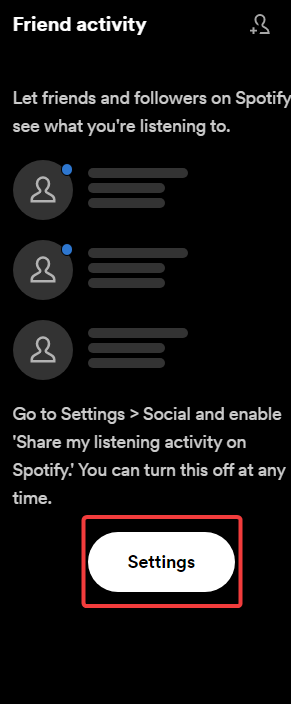
- Prejdite nadol na Kompatibilita a vypnúť Povoliť hardvérovú akceleráciu tab.

2. Odstráňte duplicitné procesy aplikácie
- Prejdite do systému Windows Vyhľadávanie bar, typ Správca úloh, a hit Zadajte.
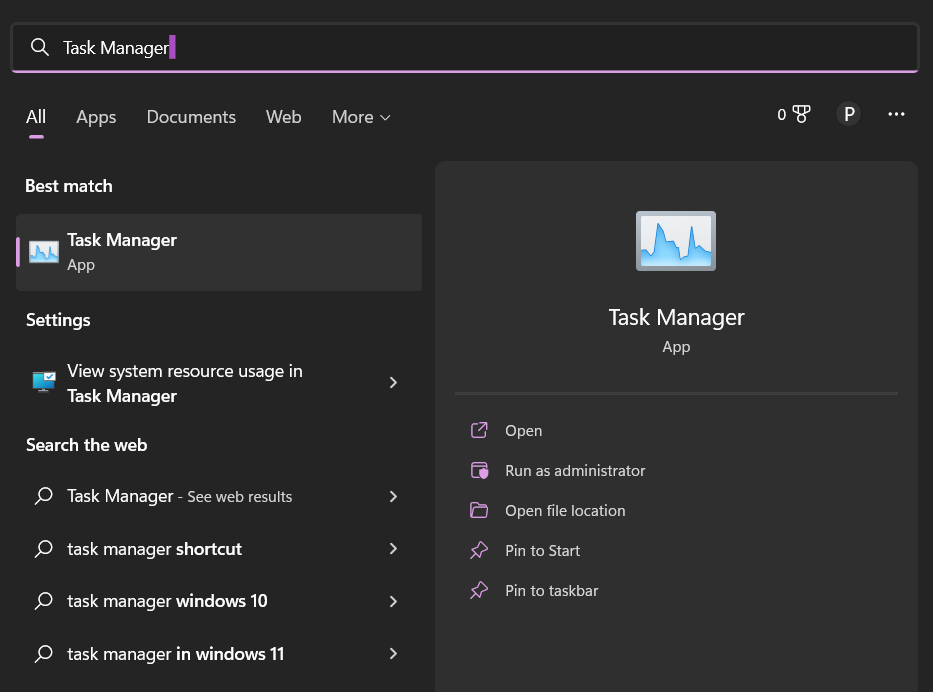
- Nájdite Spotify zo zoznamu a kliknite naň pravým tlačidlom myši.
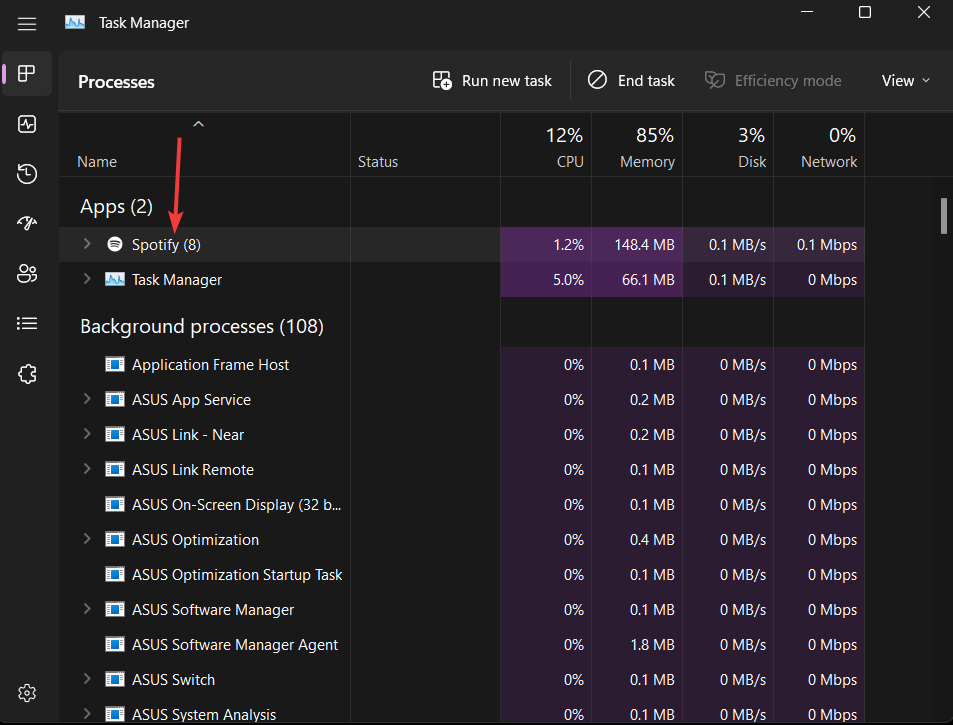
- V zobrazenej kontextovej ponuke vyberte možnosť Ukončiť úlohu.
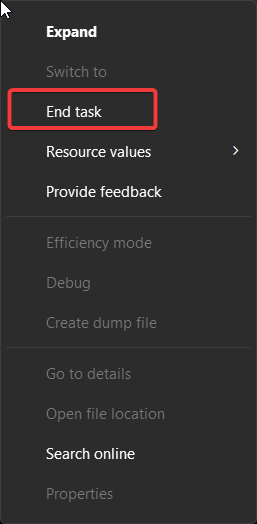
- Reštartujte počítač a v systéme Windows 11 by ste už nemali vidieť čiernu obrazovku Spotify.
- Oprava: Pracovná plocha odkazuje na miesto, ktoré je nedostupné
- Spotify stále padá? 6 spôsobov, ako to opraviť v systéme Windows
- EXE vs MSI: Aké sú rozdiely a čo je lepšie?
- Oprava: Program sa nebude maximalizovať z panela úloh v systéme Windows 11
3. Odstráňte súbory vyrovnávacej pamäte
- Stlačte tlačidlo Windows kláves + R súčasne otvoriť Bežať dialógové okno.
- Do poľa zadajte alebo skopírujte a prilepte nasledujúce Bežať box a hit Zadajte.
%dáta aplikácie%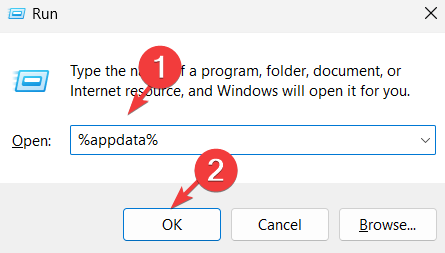
- Prejdite nadol a nájdite Priečinok Spotify.
- Kliknite pravým tlačidlom myši na priečinok a vyberte Odstrániť.
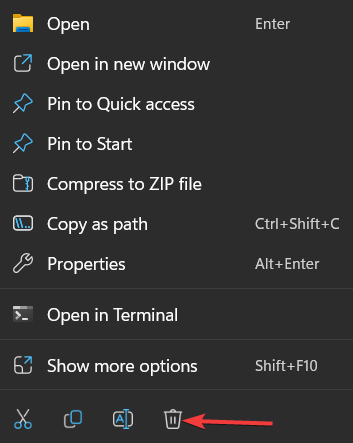
Súbory vyrovnávacej pamäte môžu byť tiež dôvodom, prečo je Spotify prilepený na čiernej obrazovke v systéme Android a ich vymazanie by malo stačiť.
4. Aktualizujte ovládač grafickej karty
- Prejdite do systému Windows Vyhľadávanie bar, typ správca zariadení, a hit Zadajte.

- Raz Správca zariadení sa objaví okno, nájdite Zobrazovacie adaptéry a kliknutím na šípku vedľa nej rozbaľte sekciu.
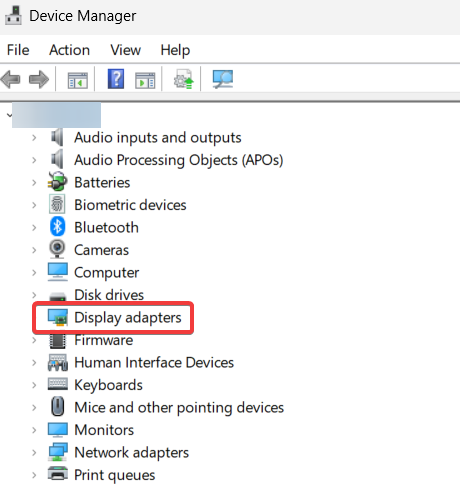
- Kliknite pravým tlačidlom myši na primárnu grafickú kartu a vyberte Aktualizujte ovládač z rozbaľovacej ponuky.
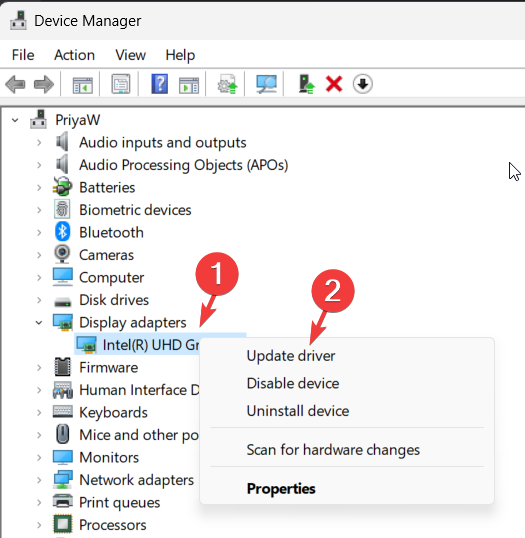
- Klikni na Automaticky vyhľadať ovládače možnosť nechať systém Windows automaticky vyhľadať a nainštalovať ovládač do vášho systému.
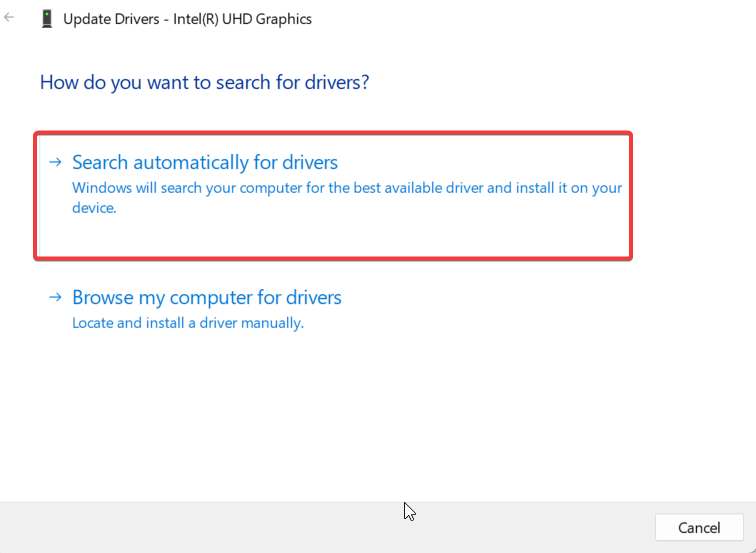
Tip odborníka:
SPONZOROVANÉ
Niektoré problémy s počítačom je ťažké vyriešiť, najmä pokiaľ ide o chýbajúce alebo poškodené systémové súbory a úložiská vášho systému Windows.
Určite použite na to určený nástroj, ako napr Fortect, ktorý naskenuje a nahradí vaše poškodené súbory ich čerstvými verziami zo svojho úložiska.
Ak chcete iný spôsob aktualizácie ovládača grafickej karty, skúste použiť DriverFix. Vyhľadá vo vašom zariadení ovládače, ktoré potrebujú aktualizácie, a potom vo svojej databáze nájde najnovšie možnosti aktualizácie.

DriverFix
Vynikajúci program, ktorý okamžite aktualizuje všetky vaše ovládače na najnovšie verzie.
5. Preinštalujte Spotify
- Stlačte tlačidlo okno + R kľúč na otvorenie Spustiť box.
- V beh box, zadajte alebo skopírujte a prilepte nasledujúce a stlačte Zadajte:
appwiz.cpl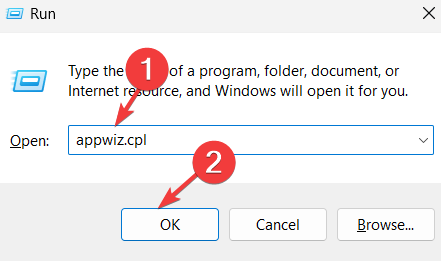
- Dvakrát kliknite na Spotify a vyberte Odinštalovať možnosť. Po dokončení reštartujte počítač.
- Po reštartovaní počítača navštívte stránku Microsoft Store, stiahnuť a nainštalovať Spotify.
Po dokončení by mal byť problém s najväčšou pravdepodobnosťou vyriešený. Pamätajte tiež, že tu uvedené opravy pomôžu, keď sa Spotify na Macu otvorí na čiernej obrazovke.
Ak vám žiadne z riešení v tejto príručke nepomohlo opraviť čiernu obrazovku Spotify v systéme Windows 11, môžete ich kontaktovať tím zákazníckej podpory o ďalšiu pomoc.
Opraví sa čierna obrazovka smrti?
Nie, s najväčšou pravdepodobnosťou sa čierna obrazovka smrti nevyrieši sama, ak problém spôsobia nesprávne nakonfigurované nastavenia, poškodená vyrovnávacia pamäť alebo zastarané ovládače.
Ak sa však jedná o chybu v samotnom Spotify alebo konfliktnom programe a je vydaná aktualizácia, ktorá ju rieši, veci sa môžu spustiť automaticky.
V prípade, že sa pýtate, či je lepšie použiť Spotify v prehliadači alebo prostredníctvom aplikácie, náš sprievodca vám môže pomôcť rozhodnúť sa.
Ak máte akúkoľvek spätnú väzbu alebo by ste sa chceli podeliť o to, ktorá z metód pre vás fungovala, zanechajte komentár nižšie.
Stále máte problémy?
SPONZOROVANÉ
Ak vyššie uvedené návrhy nevyriešili váš problém, váš počítač môže mať vážnejšie problémy so systémom Windows. Odporúčame zvoliť riešenie typu všetko v jednom Fortect efektívne riešiť problémy. Po inštalácii stačí kliknúť na Zobraziť a opraviť tlačidlo a potom stlačte Spustite opravu.


